Viele Software hinterlassen ihre Spuren im WindowsRegistrierung, auch wenn Sie sie ordnungsgemäß deinstalliert haben. Wenn Ihre Registrierung voll von solchen Spuren (Junk-Schlüsseln) ist, wird Ihre Windows-Leistung beeinträchtigt. Wäre es nicht großartig, wenn Sie sehen könnten, was sich in Ihrer Registrierung geändert hat, und dann geeignete Maßnahmen ergreifen könnten, um die Junk-Keys zu entfernen?
Bereits im Februar erwähnte ich einige Möglichkeiten dazuInstallieren Sie die Testsoftware nach Ablauf des Testzeitraums erneut. Ein Grund dafür, dass die Testsoftware nicht erneut installiert werden kann, besteht darin, dass sie während des Neuinstallationsvorgangs den vorherigen Schlüssel aus der Windows-Registrierung erkennt und eine weitere Installation verweigert. Wäre es nicht großartig, wenn Sie sehen könnten, welcher Schlüssel zur Registrierung hinzugefügt wurde, und ihn dann einfacher entfernen könnten?
Bei AddictiveTips wurden bereits viele Tools überprüft, mit denen Sie die Änderungen in der Registrierung und auf der Festplatte überprüfen können. Kürzlich habe ich jedoch ein viel einfacheres Tool gefunden. Was hat sich geändert ist ein kleines tragbares Dienstprogramm für Windows, mit dem SieSie suchen nach geänderten Dateien und Registrierungseinträgen, indem Sie einen Schnappschuss erstellen und ihn später mit dem ursprünglichen Schnappschuss vergleichen. Der gesamte Vorgang dauert insgesamt nur zwei Schritte.
Wählen Sie zunächst die gewünschten Elemente auszu scannen, Dateien oder Registrierung. Sie können die Laufwerke auswählen, auf denen Sie nach geänderten Dateien suchen möchten, oder die Hauptregistrierungsschlüssel auswählen, auf denen Sie nach geänderten Schlüsseln suchen möchten. Sie können auch beide auswählen. Wenn Sie fertig sind, klicken Sie auf Schnappschuss (Schritt 1).

Es wird einige Zeit dauern, bis alle Ihre Dateien und gescannt sindDie Dauer der Registrierung hängt von der Anzahl der Laufwerke und den von Ihnen ausgewählten Registrierungsschlüsseln ab. Sobald der Vorgang abgeschlossen ist, wird die gespeicherte Liste angezeigt. Klicken Sie auf OK.
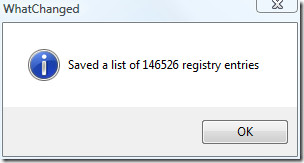
Nun müssen Sie nach geänderten Dateien suchen oderRegistrierung, klicken Sie einfach auf Vergleichen (Schritt 2). Wenn die Option "Geänderte Dateien in Verzeichnis kopieren" aktiviert ist, können Sie die geänderten Dateien in einem definierten Verzeichnis speichern.
Insgesamt ist es ein recht praktisches Tool, mit dem Sie sofort und ohne Kabelsalat nach geänderten Dateien und Registrierungen suchen können. Es funktioniert auf allen Windows-Versionen.
Laden Sie WhatChanged herunter
Weitere Informationen finden Sie unter TinyTask, einem kleinen Screencast-Tool des gleichen Entwicklers. Genießen!












Bemerkungen